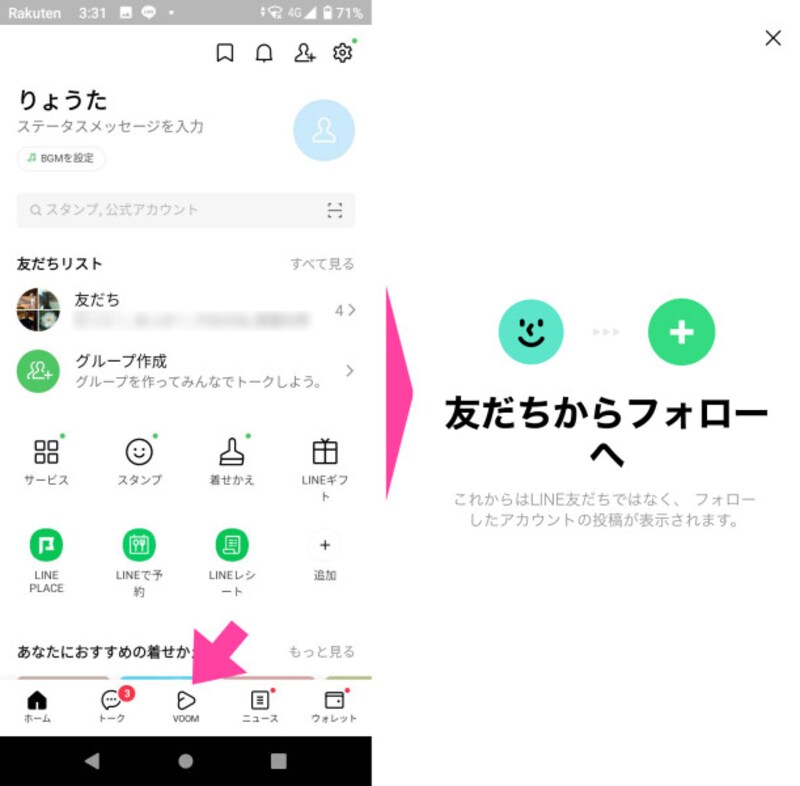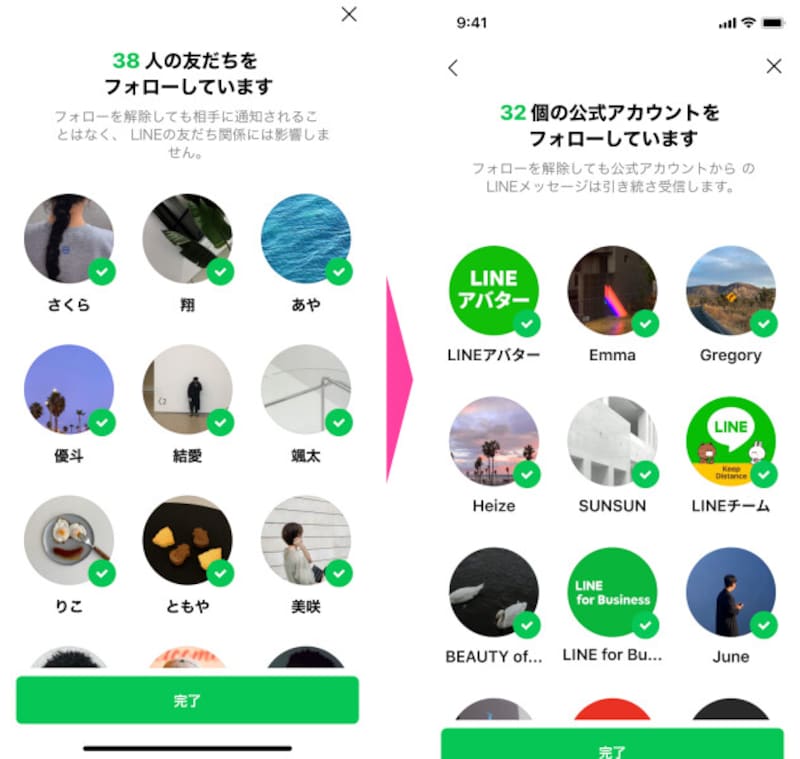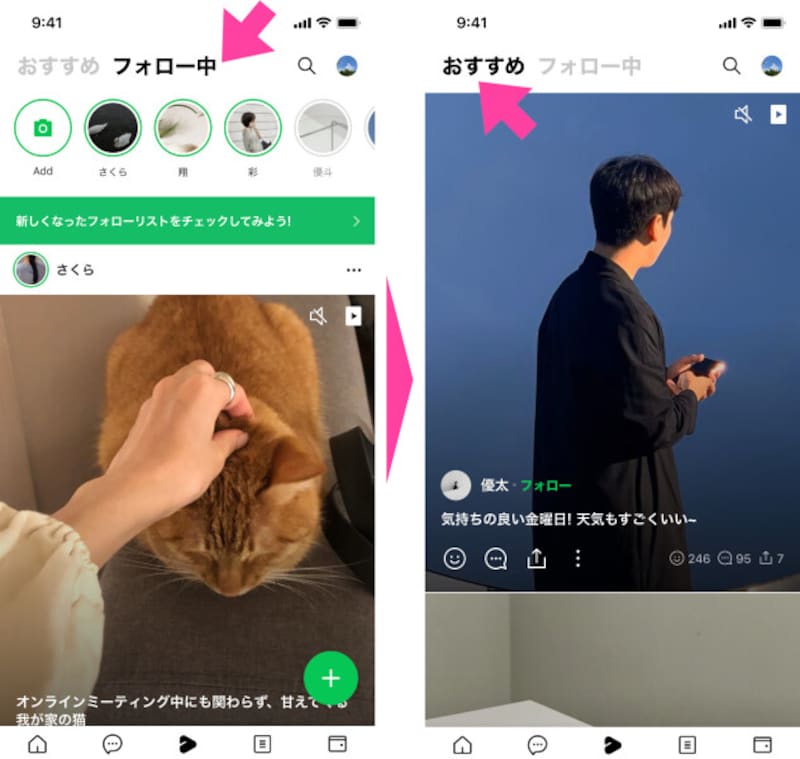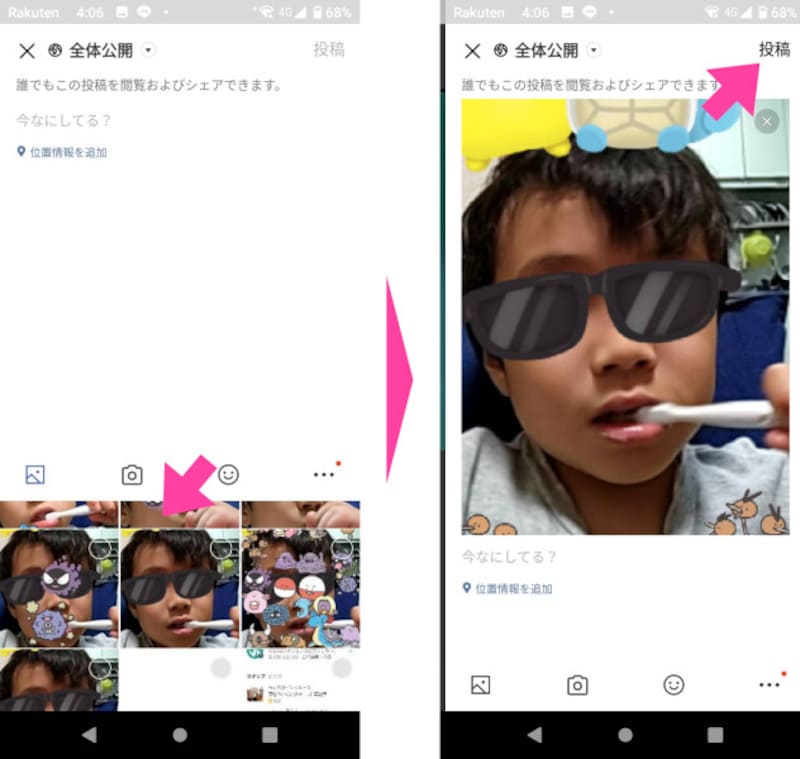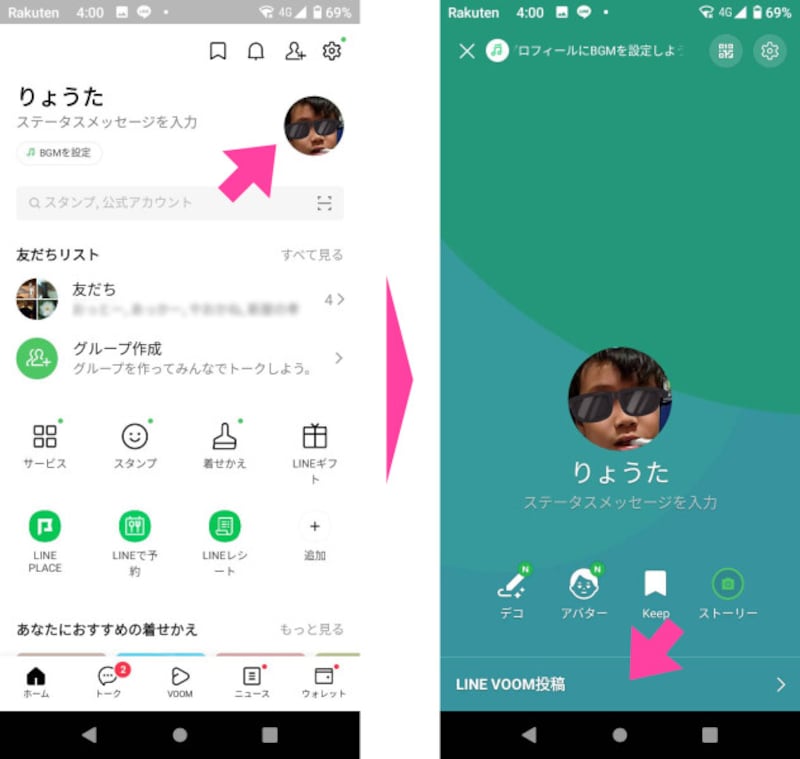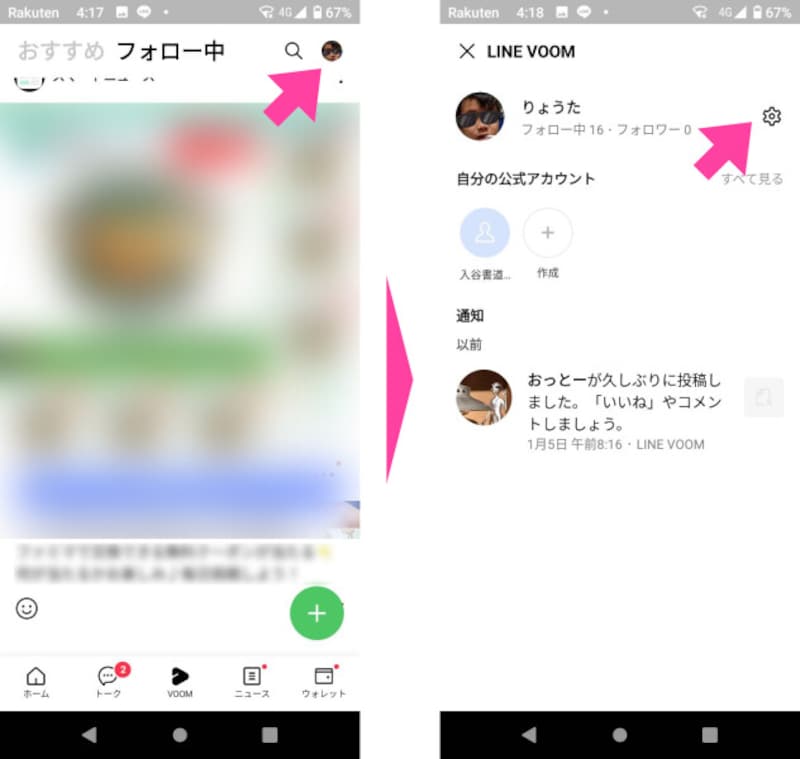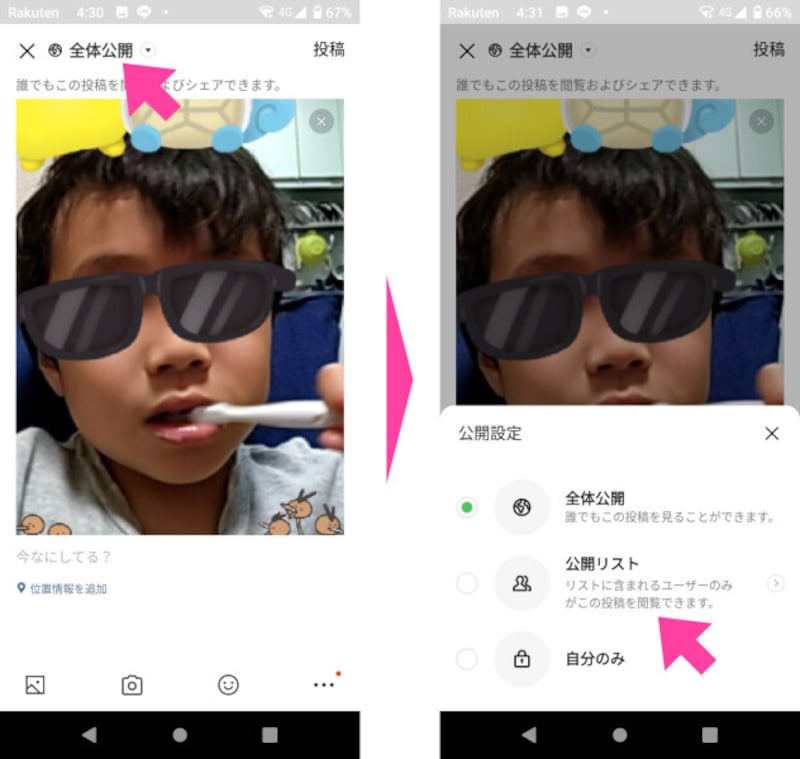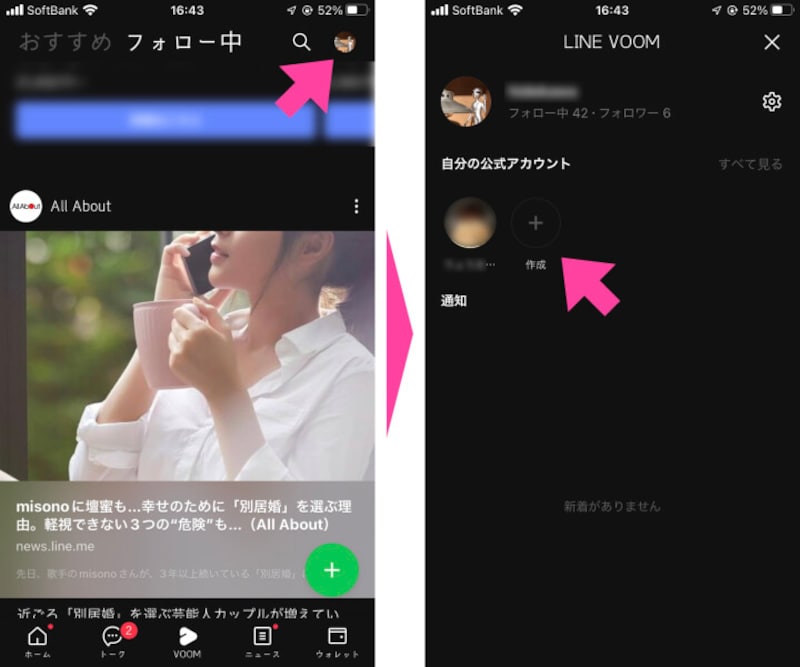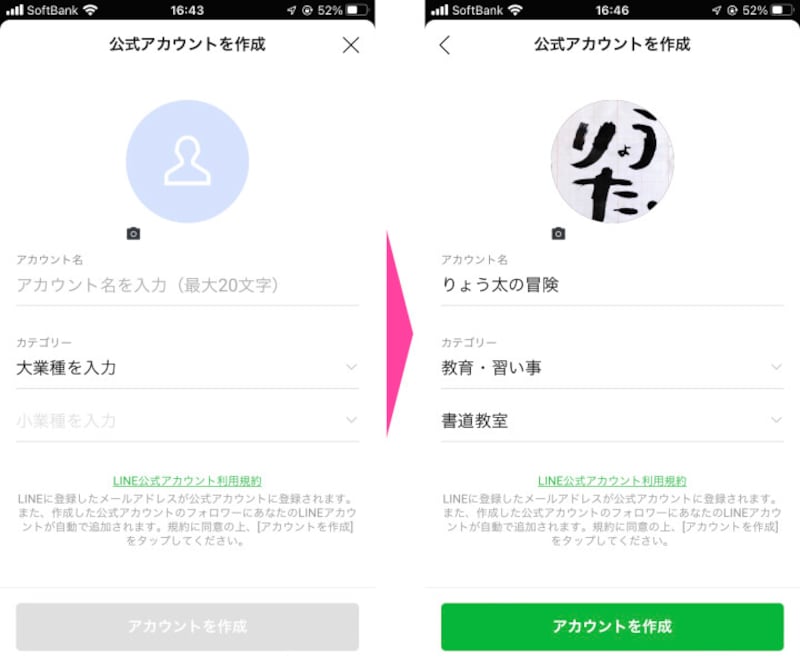「LINE VOOM」とは
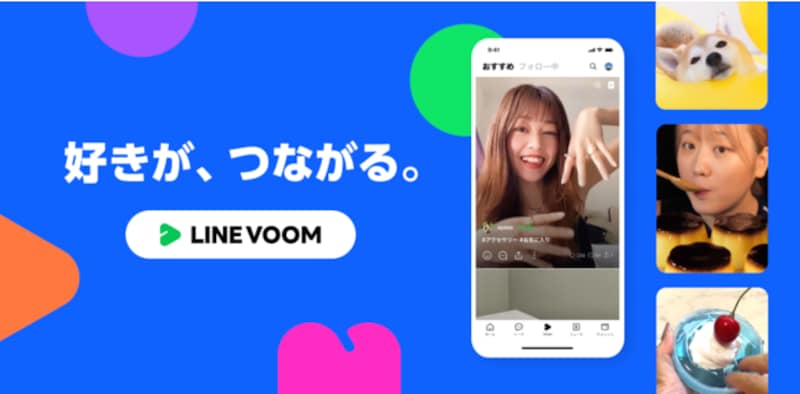
「LINE VOOM(ラインブーム)」
「LINE VOOM(ラインブーム)」は、LINE上でショート動画などが楽しめる動画プラットフォームです。レコメンドされたおすすめ動画を見たり、お気に入りのアカウントをフォローしてショート動画などのコンテンツが楽しめたります。
2021年末にリリースされたばかりの新機能なので、どんなもの?と思っている人もいるのでは。この記事では、「LINE VOOM」の基本を解説します。
<目次>
・いつものLINEとの違いは?
・「LINE」と「LINE VOOM」は別個のスペース
・「LINE VOOM」の始め方、楽しみ方
・「LINE VOOM」の画面について
・「LINE VOOM」の投稿方法
- LINEの「プロフィール」画面からも投稿できる
・「LINE VOOM」を使い始める前に(設定のことなど)
- 投稿前に「LINE VOOM」の設定を確認する
- 投稿時に「LINE VOOM」の投稿設定を確認する
- 「LINE VOOM」専用アカウントを作って投稿する
・動画の収益化が狙える条件
・個人情報のダダ漏れに注意
いつものLINEとの違いは?
新機能といいつつ、投稿方法などの基本は、従来のLINEの「タイムライン」と同じです。
大きく異なるのは、「タイムライン」がこれまでやり取りしていたLINEの「友だち」とのやり取りの延長線上にあった機能なのに対して、「LINE VOOM」は、「(LINEの)友だち」とは繋がりが希薄だということ。
ざっくりと言うと、従来の「タイムライン」は、あくまで「LINE」の中のひとつの機能でした。それに対して新しい「LINE VOOM」は、「LINE」というアプリの中にある、別のアプリと考えた方がいいかもしれません。
「LINE」と「LINE VOOM」は別個のスペース
「LINE VOOM」は、基本……あくまで基本ですが……トークなどで「友だち」とやり取りしている「(いわゆる)LINE」とは異なるスペースだと考えてください。はじめこそ、LINEでの「友だち」を、「LINE VOOM」でも自動的にフォローしていますが、このフォローを外しても「(LINEの)友だち」に知られることはありません。
逆に言えば、当初の設定を変えずに「LINE VOOM」へ動画などを投稿した場合は、「(LINEの)友だち」に知られる可能性が高いです(これまでの「タイムライン」と同様です)。そのため、動画を「(LINEの)友だち」にアピールすることなく投稿したい場合は、後述しますが「LINE VOOM」の設定を変更しましょう。
「LINE VOOM」の始め方、楽しみ方
「LINE VOOM」をどう楽しむのかといえば、基本はTikTokやInstagramを初めて使うときと同じです。1.
まずは、LINEアプリの下部にある「VOOM」アイコンをタップします。この「VOOM」アイコンが表示されない場合は、「LINE」アプリをアップデートしましょう。
2.
「LINE VOOM」の画面が開くと、はじめは「友だちからフォローへ」など、「LINE VOOM」がどんなものかを説明してくれます。その後は、誰をフォローするかを指定します。
3.
はじめに「(LINEの)友だち」の一覧が表示されるので、その中から、フォローするかしないかを決めていきます。最初は「フォロー」に設定されているため、特に自分の投稿などを見せたくない「友だち」は解除していきましょう。フォローを解除しても相手に知られることはありません。
4.
次に「公式アカウント」をフォローするかどうかですが、必要がなければ、解除していきましょう。 上の作業が完了すれば、いよいよ「LINE VOOM」が利用可能になります。
「LINE VOOM」の画面について
「LINE VOOM」の画面は、大きく2つあります。1つは「フォロー中」の画面で、もう1つが「おすすめ」画面です。それぞれは、一般的なSNSでいう「タイムライン」というべきですが、ここでは「タイムライン」と表記すると、「LINE VOOM」の旧名と混乱するので、「画面」とします。
「フォロー中」画面は、「LINE VOOM」の中で、フォローした人たちが動画などを投稿すると表示されます。
「おすすめ」画面では、「LINE VOOM」の運営者が選んだショート動画が表示されていきます。 「なにかおもしろい動画などを投稿している人はいないかなぁ~?」と、自分の興味に刺さる人(アカウント)を探します。見つけたら「フォロー」ボタンを押していきます。
誰かを「フォロー」すれば、そのアカウントが、新しい動画などのコンテンツをアップした際に、「LINE VOOM」の、自分の「フォロー中」画面に表示されます。TikTokやInstagram、FacebookやYouTube、Twitterなどと同じです。
「LINE VOOM」の投稿方法
自分で撮ったり作った動画などを投稿すれば、もっと楽しめるかもしれません。1.
投稿するには、「LINE VOOM」画面の右下にある「(緑色の)+」アイコンをタップします。「投稿」「カメラ」「リレー」という表示が現れるので、「投稿」または「カメラ」を選んでください(投稿方法は、従来の「タイムライン」とほとんど同じです)。

「LINE VOOM」の「フォロー中」画面の右下にある「(緑色の)+」アイコンをタップ。投稿画面の下部に出てくるスマートフォン端末の画像/動画アルバムの中から、投稿したいものを選び、最後に画面右上の「投稿」ボタンを押す
2.
あとは、ほかのSNSと変わりません。あらかじめ撮っておいた動画や静止画を投稿するもよし、その場で「カメラ」で撮影した動画や静止画をアップするのもいいでしょう。
●LINEの「プロフィール」画面からも投稿できる
「LINE VOOM」画面から投稿する他に、「LINE」の「プロフィール」画面からも投稿可能です。LINE「ホーム」画面にある自分のアイコンをタップし、出てきた「プロフィール」画面の下部に表示される「LINE VOOM投稿」をタップしてください。ここからは「(画像やテキストなどの)投稿」または「ストーリー」が投稿できます。
「LINE VOOM」を使い始める前に(設定のことなど)
単に人の投稿を「見る」だけであれば、特に設定を変える必要はありません。ただし、自身が何かを投稿する場合には、投稿し始める前に、設定を確認しておきましょう。例えば、その投稿は誰に見られても大丈夫ですか? もしくは、誰か特定の人だけに見せたほうがいいものですか?
そうしたことを考えながら、まずは「LINE VOOM」の設定をチェックしましょう。
●投稿前に「LINE VOOM」の設定を確認する
「LINE VOOM」の設定を確認するには、まず「LINE VOOM」を表示します。
1.
「LINE VOOM」画面の右上にある「プロフィール」アイコンをタップしてください。
2.
「プロフィール」画面が開いたら、自分のアカウントの「設定」アイコンをタップします。
3.
TikTokや、そのほか多くのSNSの設定と同様に、自身が誰をフォローし、誰からフォローされているかが確認できる「フォローリスト」や、「LINE VOOM」の中で「非表示」や「ブロック」しているリストなどが確認できます。
また「フォロー設定」では、「フォローを許可」と「フォロー情報を公開」の設定が変更できます。
4.
「フォローを許可」をオンにすれば、「友だち」ではないユーザーが、あなたをフォローできます。逆にオフにすれば「友だち」以外が、あなたをフォローできなくなります。
「フォロー情報を公開」をオンにすると、誰もが、あなたが誰をフォローし、誰からフォローされているかを、知ることができます。オフにしておけば、自身のフォロー/フォロワーを、誰にも知られません。

まず確認すべきは「フォロー設定」。「フォローを許可」では、「(LINEの)友だち」以外の人が、(LINE VOOMの)アカウントをフォローできるかどうか決められる。また「フォロー情報を公開」では、ほかの人が、自分が誰をフォローし、誰からフォローされているかを見られるようにするかしないかを決められる
●投稿時に「LINE VOOM」の投稿設定を確認する
前述の通り、「LINE VOOM」で投稿する方法は、従来の「タイムライン」と、ほとんど変わりません。
1.
画面右下にある「(緑色の)+」ボタンをタップし、表示された「リレー/カメラ/投稿」の各アイコンから、投稿したいジャンルを選択します(通常の動画や静止画を投稿したい場合は「カメラ」または「投稿」を選択)。
2.
投稿したい内容が決まったら(決まる前でもOKです)、「公開設定(投稿範囲)」を設定します。「公開設定(投稿範囲)」とは、自分の投稿を誰が見られるようにするかということです。
誰でもいいから多くの人に見てもらいたい場合は「全体公開」を、誰にも見られたくない場合は「自分のみ」を選択できます。
3.
そのほか「(LINEの)友だち」だけに見られる……「(LINEの)友だち」以外には見られないような設定も可能です。その場合は、「公開リスト」をタップします。「公開リスト」画面に用意されている「LINE友だち」を選択すると、「友だち」全員が見られます(「友だち」に、見られる権限が与えられるだけです)。
4.
「友だち」の中から、特定の「友だち」だけに見られるようにすることもできます。その場合は、「公開リスト」画面の「リストを追加」をタップし、表示された「友だち」の中から、グループを作っておきましょう。

「公開リスト」画面から「LINE友だち」を選択すると、「友だち」の中から誰に見られていいか、もしくは誰を外すかを設定できる。また「ユーザー選択」をタップすると、フォロー中の人の中からリスト(グループ)を作って、公開する範囲を細かく設定できる
●「LINE VOOM」専用アカウントを作って投稿する
「LINE VOOM」では、「LINE VOOM」だけで使える、別のアカウントを作れます(マルチアカウント)。匿名性を高めたり、投稿するコンテンツの種類や、誰に見てもらいたいかによって、アカウントを増やせるということです(従来の「タイムライン」と同様です)。
1.
別のアカウントを作るには、「LINE VOOM」画面の右上にある、自分のプロフィール画像をタップします。出てきた画面に「自分の公式アカウント」という項目があります。その下にある「作成」をタップします。
2.
「公式アカウントを作成」画面が開くので、「アカウント名/カテゴリー」などを選択していき、最後に「アカウントを作成」をタップします。
動画の収益化が狙える条件
公式アカウントでは、投稿した動画コンテンツで収益化を狙うこともできます。投稿動画の再生回数などに応じて、収益が得られるということです。ただし「LINE VOOM」での収益化は、公式アカウントのフォロワーが500人以上、直近1カ月間の累計動画再生時間が50時間以上であることが条件となります。それほど簡単に収益化できるわけではありません。
個人情報のダダ漏れに注意
「LINE VOOM」は、現状では、LINE自体が、どういうコンテンツにしようかを迷っている状況のようです。そのため、仕様が頻繁に変更される可能性が高いです。そのため、個人情報の流出などが気になる方は、使用を控えた方が無難です。設定などが煩雑なため「え?こんな人に見られていたの?」ということが、起こりやすいと思われます。上記で説明した設定に不安を感じる人は、気軽に始めない方がいい気がします。
おそらく「LINE VOOM」の利用者が多くなり、盛り上がっていけば、「LINE」アプリから分離され、単独の「LINE VOOM」アプリが誕生するでしょう。現状は、いわば、黎明期というかテスト版にあたるサービスといえます。
【おすすめ記事】
・LINEのキャッシュを削除して容量を軽くする方法!
・LINEのプロフィールにSNSのリンクを入れる裏技(プロフィールのデコレーション)
・LINEでYouTubeが見られる!? 「みんなで見る」機能の使い方
・LINE LIVE(ラインライブ)をPCで視聴する方法
・LINEのパスワードを忘れたとき、再設定する方法